Comment utiliser le mode d'efficacité dans Edge
Le mode d'efficacité est une fonctionnalité du navigateur Microsoft Edge qui réduit l'utilisation des ressources, optimisant les performances en pauses l'activité de fond sur les onglets inactifs. 1. Il intègre la fonction "Tab onglet" et convient aux dispositifs multitâches ou à basse performance; 2. Il peut être activé via l'icône de batterie de barre d'adresse ou le menu des paramètres; 3. Il limite automatiquement l'utilisation de ressources de balises inactives, telles que les scripts et les animations en pause lorsqu'ils sont allumés; 4. Cela n'affecte pas l'utilisation normale dans la plupart des cas, mais peut affecter la lecture audio et la mise à jour en temps réel des pages Web; 5. Il peut être ajouté à la liste des exceptions pour éviter les limitations; 6. Il convient aux utilisateurs avec des configurations inférieures, ouvrent souvent plusieurs onglets ou un travail de bureau à distance.

Le mode d'efficacité est une fonctionnalité pratique du navigateur Microsoft Edge qui peut vous aider à réduire l'utilisation des ressources de votre navigateur, en particulier lorsque le multitâche est exécuté ou lorsque les performances de l'appareil sont limitées. Il obtient des résultats d'optimisation en limitant l'utilisation des ressources des onglets d'arrière-plan.

Quel est le modèle d'efficacité d'Edge?
Le mode d'efficacité n'est pas une nouvelle fonctionnalité, mais c'est une optimisation qui s'intègre plus naturellement dans Windows 11 et la nouvelle version Edge. Lorsque vous ouvrez de nombreuses pages Web, vidéos ou même extensions multiples, Edge peut prendre beaucoup de mémoire et de ressources CPU. Après avoir activé le mode d'efficacité, le navigateur s'arrêtera intelligemment les onglets inactifs, réduisant leur consommation de ressources système.
Cette fonction intègre en fait les paramètres précédents de "l'onglet Sleep", mais il est désormais plus facile à trouver et à gérer.
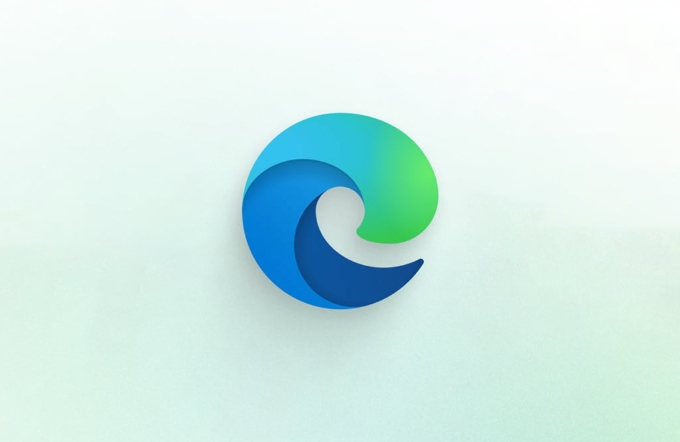
Comment activer le mode d'efficacité?
Vous pouvez activer le mode d'efficacité d'Edge de la manière suivante:
-
Méthode 1: Définir rapidement à partir de la barre d'adresse

- Cliquez sur l'icône de la batterie sur le côté droit de la barre d'adresse de bord (si vous ne le voyez pas, vous n'avez peut-être pas installé la dernière version de Edge)
- Sélectionnez "Mode d'efficacité" dans le panneau contextuel
- Basculer l'interrupteur pour allumer
-
Méthode 2: via le menu Paramètres
- Cliquez sur les trois points dans le coin supérieur droit → Paramètres
- Sélectionnez le système et les performances à gauche
- Trouvez l'option "Mode d'efficacité" et activez
Une fois qu'elle est activée, Edge traitera automatiquement les pages d'onglet que vous ne parcourez pas, telles que la pause en cours d'exécution JavaScript, la réduction de la fréquence d'animation, etc.
Le mode d'efficacité affectera-t-il une utilisation normale?
Dans la plupart des cas, cela n'affectera pas votre expérience quotidienne de navigation. Parce que la page d'origine ne sera "congelée" qu'après passer à d'autres onglets pendant un certain temps. Et une fois que vous cliquez en arrière, il reprendra un fonctionnement normal.
Cependant, il est important de noter:
- Si vous avez un audio qui est en continu dans un onglet (comme la musique), le mode d'efficacité peut le mettre en pause.
- Certaines pages Web qui nécessitent des mises à jour en temps réel (telles que les marchés boursiers, les outils de collaboration en ligne) peuvent ne pas être mis à jour dans le temps.
Si vous rencontrez cette situation, vous pouvez ajouter ces sites Web spécifiques à la "liste des exceptions":
- Accédez aux paramètres → Système et performances → Mode d'efficacité → «Autorisez toujours les sites suivants fonctionner correctement»
- Ajoutez l'adresse du site Web que vous souhaitez exclure
Qui convient au mode d'efficacité?
- Amis avec une faible configuration informatique : en particulier pour les utilisateurs avec une petite mémoire ou l'utilisation d'anciens ordinateurs portables, le mode d'efficacité peut considérablement améliorer la maîtrise du navigateur.
- Les gens qui ouvrent souvent plus d'une douzaine d'onglets : si vous avez l'habitude d'activer tout le contenu que vous souhaitez voir, cette fonction peut vous faire économiser beaucoup de ressources.
- Utilisateurs de cours à distance ou en ligne : ouvrez plusieurs pages de données en même temps lors de la conférence vidéo, et le mode d'efficacité peut éviter le décalage.
Bien sûr, si vous êtes sensible au comportement Web ou si vous comptez sur un contenu en temps réel, vous pouvez également le fermer temporairement.
Fondamentalement, c'est tout. L'activation du mode d'efficacité est facile à utiliser et ne nécessite pas trop d'ajustements, mais il peut en effet vous aider à économiser des ressources en silence lorsque vous ne faites pas attention.
Ce qui précède est le contenu détaillé de. pour plus d'informations, suivez d'autres articles connexes sur le site Web de PHP en chinois!

Outils d'IA chauds

Undress AI Tool
Images de déshabillage gratuites

Undresser.AI Undress
Application basée sur l'IA pour créer des photos de nu réalistes

AI Clothes Remover
Outil d'IA en ligne pour supprimer les vêtements des photos.

Clothoff.io
Dissolvant de vêtements AI

Video Face Swap
Échangez les visages dans n'importe quelle vidéo sans effort grâce à notre outil d'échange de visage AI entièrement gratuit !

Article chaud

Outils chauds

Bloc-notes++7.3.1
Éditeur de code facile à utiliser et gratuit

SublimeText3 version chinoise
Version chinoise, très simple à utiliser

Envoyer Studio 13.0.1
Puissant environnement de développement intégré PHP

Dreamweaver CS6
Outils de développement Web visuel

SublimeText3 version Mac
Logiciel d'édition de code au niveau de Dieu (SublimeText3)
 Comment activer le mode Super Drag and Drop dans Microsoft Edge
Mar 18, 2024 am 09:40 AM
Comment activer le mode Super Drag and Drop dans Microsoft Edge
Mar 18, 2024 am 09:40 AM
La fonctionnalité glisser-déposer de Microsoft Edge vous permet d'ouvrir facilement des liens ou du texte sur des pages Web, ce qui est à la fois pratique et rapide. Pour utiliser cette fonctionnalité, faites simplement glisser et déposez le lien ou le texte n'importe où sur la page. Cet article vous montrera comment activer ou désactiver le mode Super Drag and Drop dans Microsoft Edge. Qu’est-ce que le mode Super Glisser-Déposer dans Microsoft Edge ? Microsoft Edge a introduit une nouvelle fonctionnalité appelée « Super Drag and Drop » qui permet aux utilisateurs de simplement glisser-déposer des liens pour les ouvrir rapidement dans un nouvel onglet. Faites simplement glisser et déposez le lien n’importe où dans la fenêtre du navigateur Edge. Edge chargera automatiquement le lien dans un nouvel onglet. De plus, les utilisateurs peuvent également
 Comment activer le mode efficacité dans 360 Secure Browser
Apr 15, 2024 pm 04:10 PM
Comment activer le mode efficacité dans 360 Secure Browser
Apr 15, 2024 pm 04:10 PM
Comment activer le mode efficacité dans 360 Secure Browser ? 360 Secure Browser est un navigateur Web très facile à utiliser. Ce navigateur est très sécurisé. Les utilisateurs peuvent parcourir toutes sortes de pages Web en toute confiance. Lorsque nous utilisons 360 Secure Browser, nous pouvons personnaliser les paramètres pour améliorer l'efficacité du navigateur. pour améliorer les performances en allouant rationnellement les ressources informatiques De nombreux utilisateurs ne comprennent pas ce mode. Cet article vous présentera un didacticiel sur la manière d'activer facilement le mode efficacité dans 360 Secure Browser. Ne le manquez pas. Tutoriel pour activer facilement le mode d'efficacité de 360 Secure Browser. Nous cliquons pour ouvrir 360 Secure Browser sur l'ordinateur, puis trouvons l'icône "trois" sur la page du navigateur et ouvrons l'icône (similaire à l'icône). 2. La deuxième étape, en "trois"
 Comment annuler le saut automatique vers Edge lors de l'ouverture d'IE dans Win10_Solution vers le saut automatique de la page du navigateur IE
Mar 20, 2024 pm 09:21 PM
Comment annuler le saut automatique vers Edge lors de l'ouverture d'IE dans Win10_Solution vers le saut automatique de la page du navigateur IE
Mar 20, 2024 pm 09:21 PM
Récemment, de nombreux utilisateurs de Win10 ont constaté que leur navigateur IE passe toujours automatiquement au navigateur Edge lorsqu'ils utilisent des navigateurs informatiques. Alors, comment désactiver le saut automatique vers Edge lors de l'ouverture d'IE dans Win10 ? Laissez ce site présenter soigneusement aux utilisateurs comment passer automatiquement au bord et se fermer lors de l'ouverture d'IE dans Win10. 1. Nous nous connectons au navigateur Edge, cliquons sur... dans le coin supérieur droit et recherchons l'option de paramètres déroulante. 2. Après avoir entré les paramètres, cliquez sur Navigateur par défaut dans la colonne de gauche. 3. Enfin, dans la compatibilité, on coche la case pour ne pas autoriser le rechargement du site web en mode IE et on redémarre le navigateur IE.
 Offre | Samsung Galaxy Book4 Edge avec écran AMOLED 2,8K 120 Hz, la puce Snapdragon X Elite tombe à un prix record
Sep 04, 2024 am 06:40 AM
Offre | Samsung Galaxy Book4 Edge avec écran AMOLED 2,8K 120 Hz, la puce Snapdragon X Elite tombe à un prix record
Sep 04, 2024 am 06:40 AM
La gamme Galaxy Book4 Edge de Samsung a été parmi les premiers ordinateurs portables à être lancés avec les nouvelles puces Snapdragon X de Qualcomm plus tôt cet été. Désormais, le modèle 14 pouces peut être acheté pour seulement 899 $ chez Best Buy et sur la boutique en ligne Samsung, ce qui représente une discothèque de 450 $.
 Comment supprimer la configuration utilisateur dans le didacticiel de configuration utilisateur de suppression edge_edge
Apr 02, 2024 pm 06:07 PM
Comment supprimer la configuration utilisateur dans le didacticiel de configuration utilisateur de suppression edge_edge
Apr 02, 2024 pm 06:07 PM
1. Tout d'abord, vous devez ouvrir ce logiciel, puis cliquer sur [...] - [Paramètres] dans la case rouge de l'image ci-dessous dans l'interface. 2. Ensuite, dans l'interface des paramètres, cliquez sur [Informations personnelles]-[...]-[Supprimer] pour supprimer toutes les configurations utilisateur.
 Que faire lors de la désinstallation du navigateur Edge, le code d'erreur 0x800f0922 est affiché
Jun 19, 2024 am 06:10 AM
Que faire lors de la désinstallation du navigateur Edge, le code d'erreur 0x800f0922 est affiché
Jun 19, 2024 am 06:10 AM
Récemment, certains amis ont rencontré le code d'erreur 0x800f0922 en essayant de désinstaller le navigateur Microsoft Edge, ce qui signifie généralement qu'il y a eu un problème lors du processus de désinstallation. Cette erreur peut nous dérouter car elle bloque le processus de désinstallation du navigateur. Cependant, ne vous inquiétez pas, il existe quelques méthodes qui peuvent vous aider à résoudre ce problème, jetons-y un coup d'œil. Solution au code d'erreur 0x800f0922 lors de la désinstallation du navigateur Edge Méthode 1 : réinstaller le navigateur Edge 1. Package d'installation du navigateur Edge. [Cliquez pour télécharger] Méthode 2 : Téléchargez directement le dernier package d'image système et installez-le Système de téléchargement recommandé : version officielle de Windows11 23H2 X64 Cette méthode d'optimisation du système
 Comment trouver des mots de passe enregistrés dans Microsoft Edge
Jul 10, 2025 am 11:02 AM
Comment trouver des mots de passe enregistrés dans Microsoft Edge
Jul 10, 2025 am 11:02 AM
La méthode de visualisation des mots de passe enregistrés dans le navigateur Edge est le suivant: 1. Open Edge, cliquez sur les trois points dans le coin supérieur droit → Paramètres → Sélectionnez "Mot de passe" à gauche; 2. Pour la première fois, vous devez vérifier votre identité via un mot de passe ou une broche Windows; 3. Cliquez sur l'icône des yeux sur le côté droit de l'entrée de site Web spécifique pour afficher le mot de passe en texte brut; 4. Le mot de passe peut être exporté en tant que fichier CSV, et il doit être vérifié à nouveau avant l'exportation, et le fichier doit être correctement enregistré sans cryptage; 5. Il est recommandé d'activer la fonction de synchronisation du mot de passe pour s'assurer que les mots de passe sont cohérents entre plusieurs périphériques. Suivez ce processus pour gérer les mots de passe enregistrés en toute sécurité et pratiquement.
 Pourquoi les vidéos ne jouent pas dans Microsoft Edge
Jul 27, 2025 am 01:23 AM
Pourquoi les vidéos ne jouent pas dans Microsoft Edge
Jul 27, 2025 am 01:23 AM
L'incapacité à lire des vidéos dans Microsoft Edge est généralement causée par plusieurs raisons courantes, qui peuvent être résolues par les étapes suivantes: 1. Interférence d'extension du navigateur, essayez de désactiver temporairement toutes les extensions pour résoudre les problèmes; 2. Le navigateur ou le codec multimédia est obsolète, vérifie les mises à jour des bords et du système pour assurer les derniers; 3. Problèmes d'accélération matérielle, vous pouvez désactiver l'accélération matérielle dans les paramètres et tester s'il est amélioré; 4. Cache et cookies Contrut, nettoyer les caches et les cookies dans les données de navigation aide à restaurer les fonctions de lecture. Essayer ces méthodes dans l'ordre résout généralement la plupart des problèmes de lecture vidéo.








